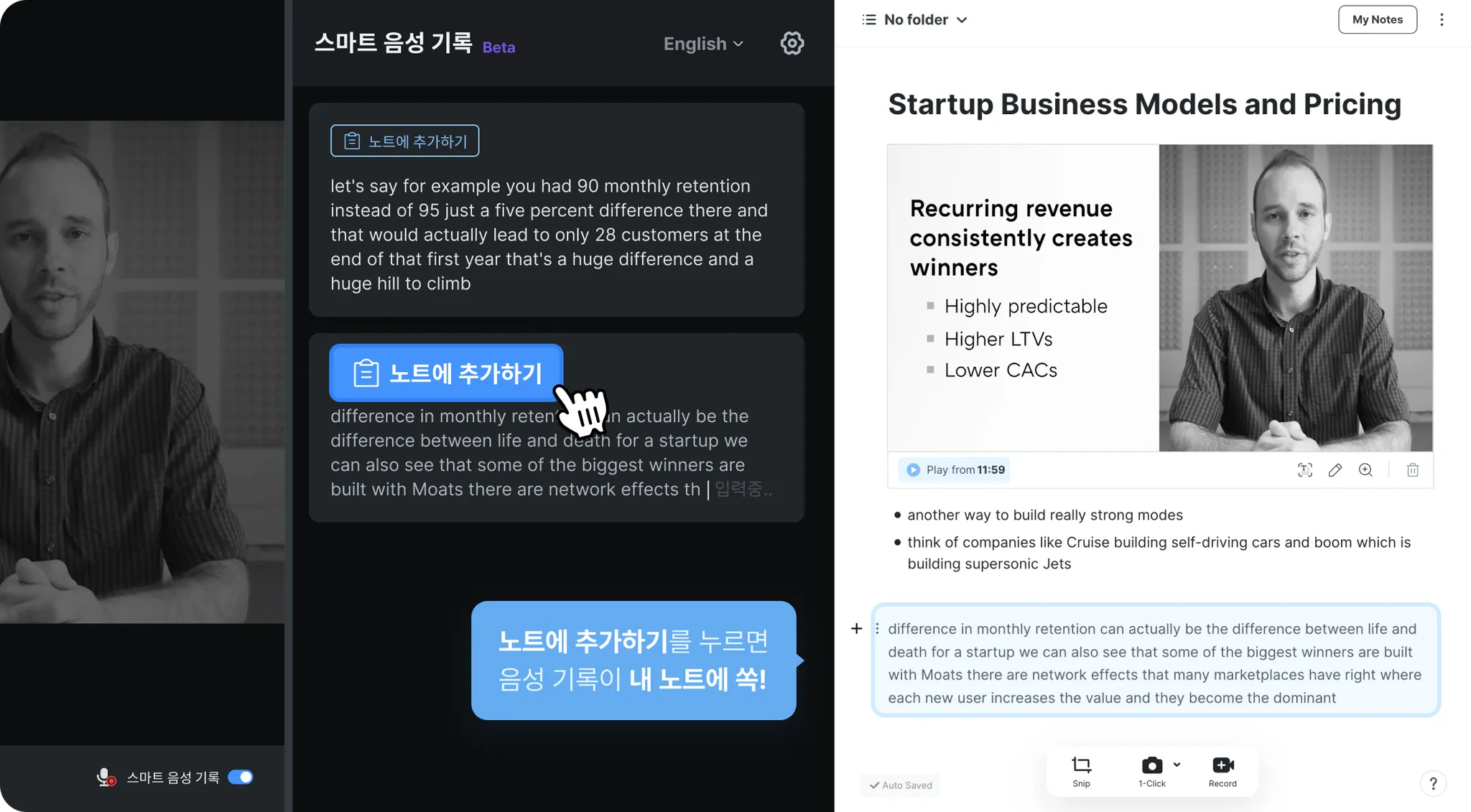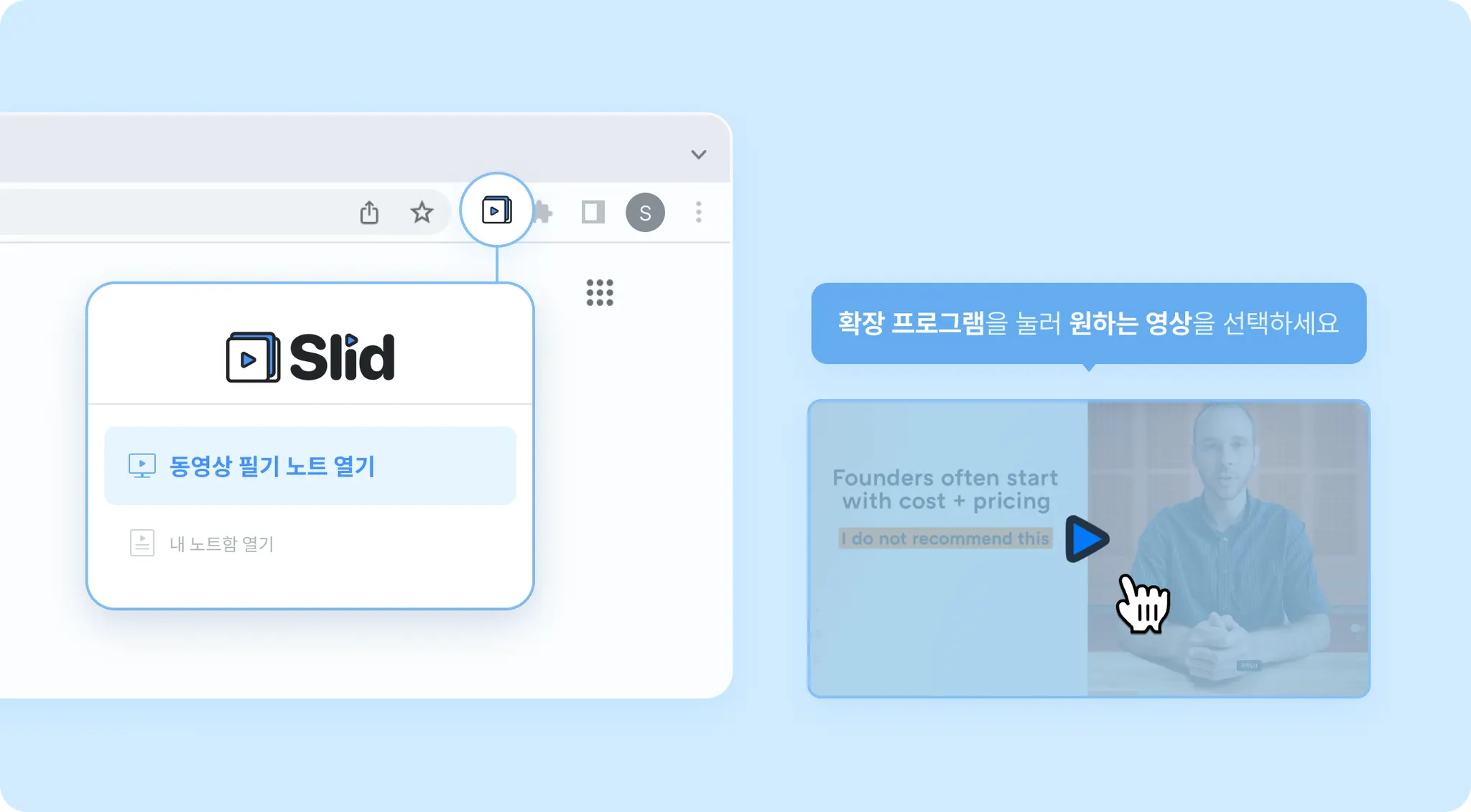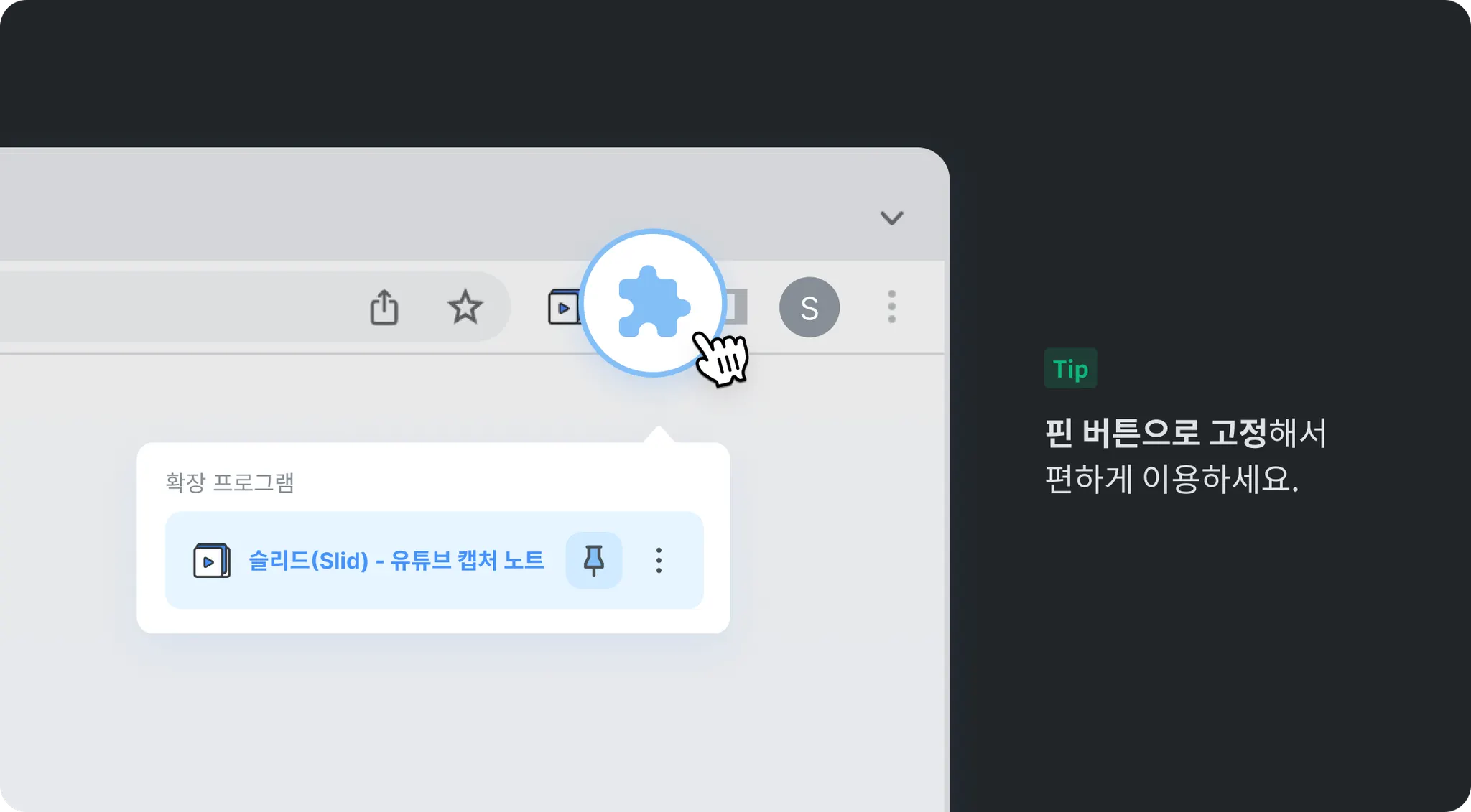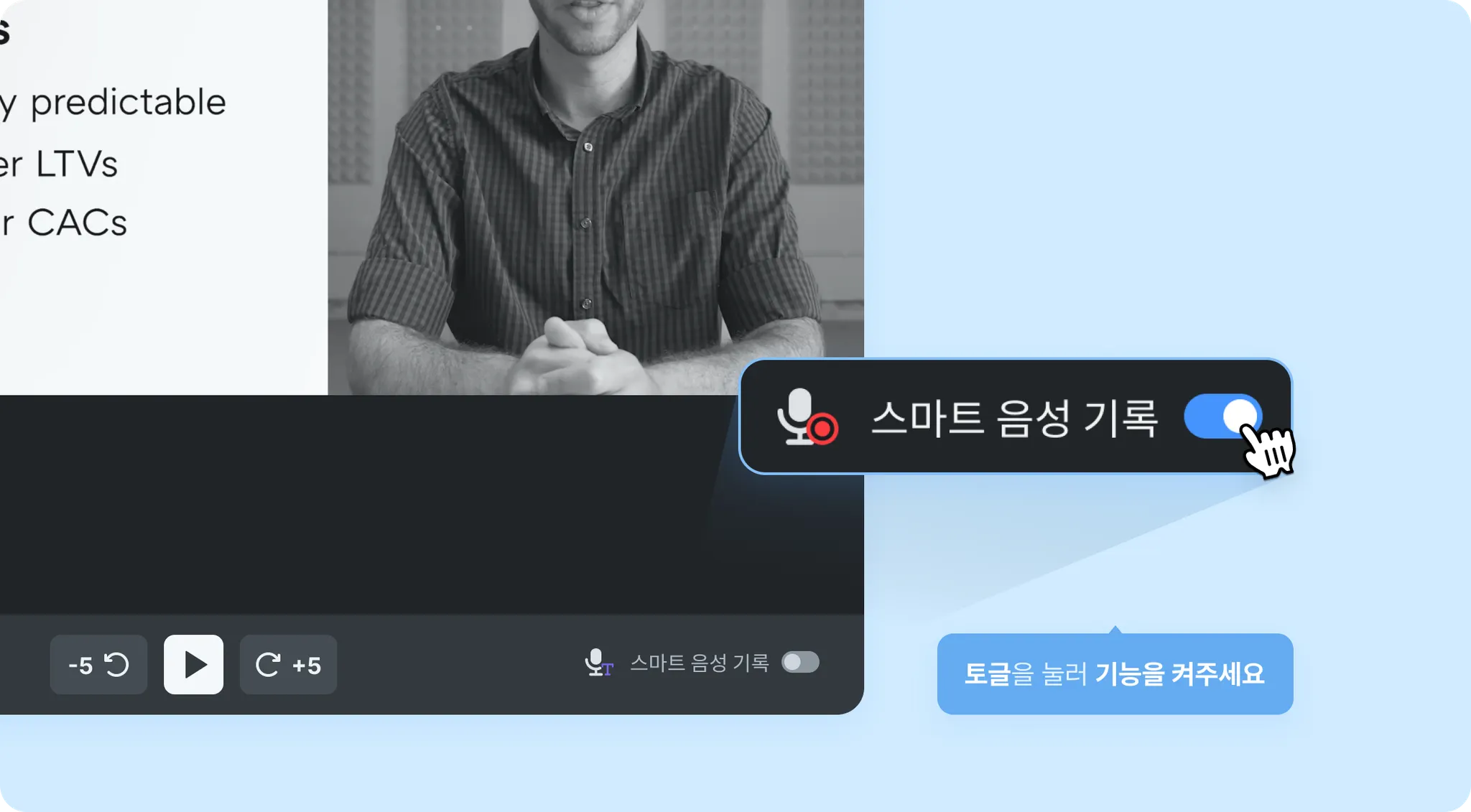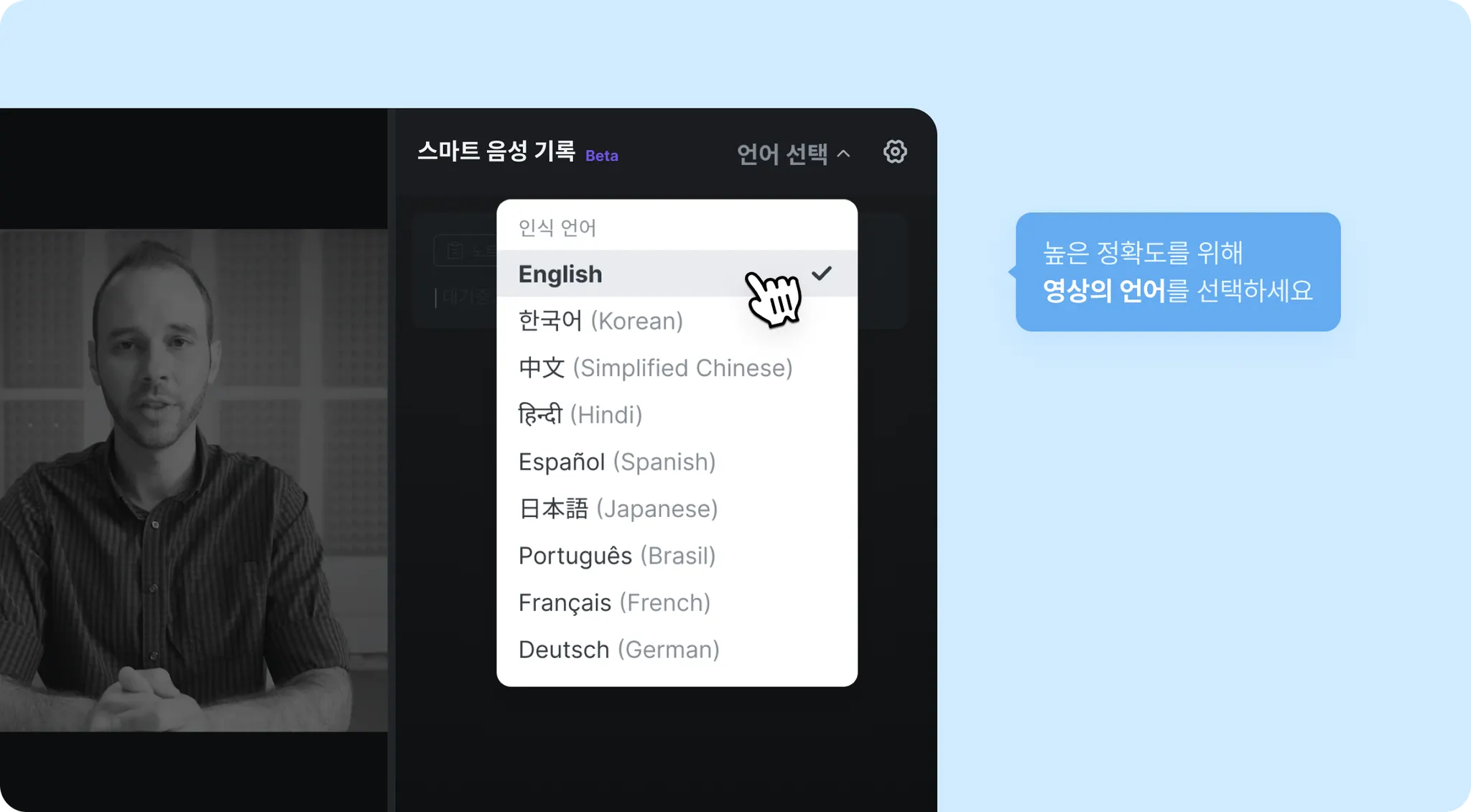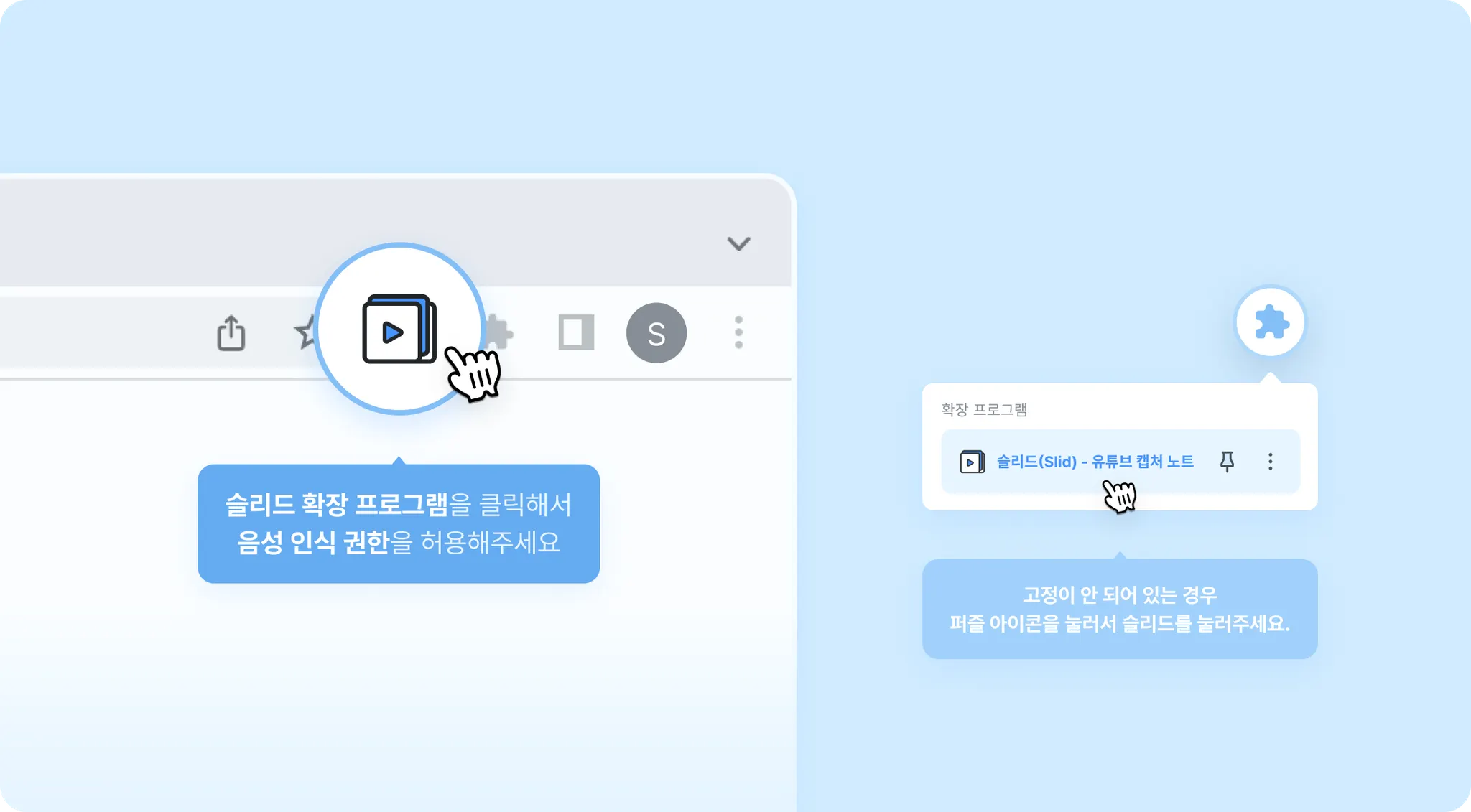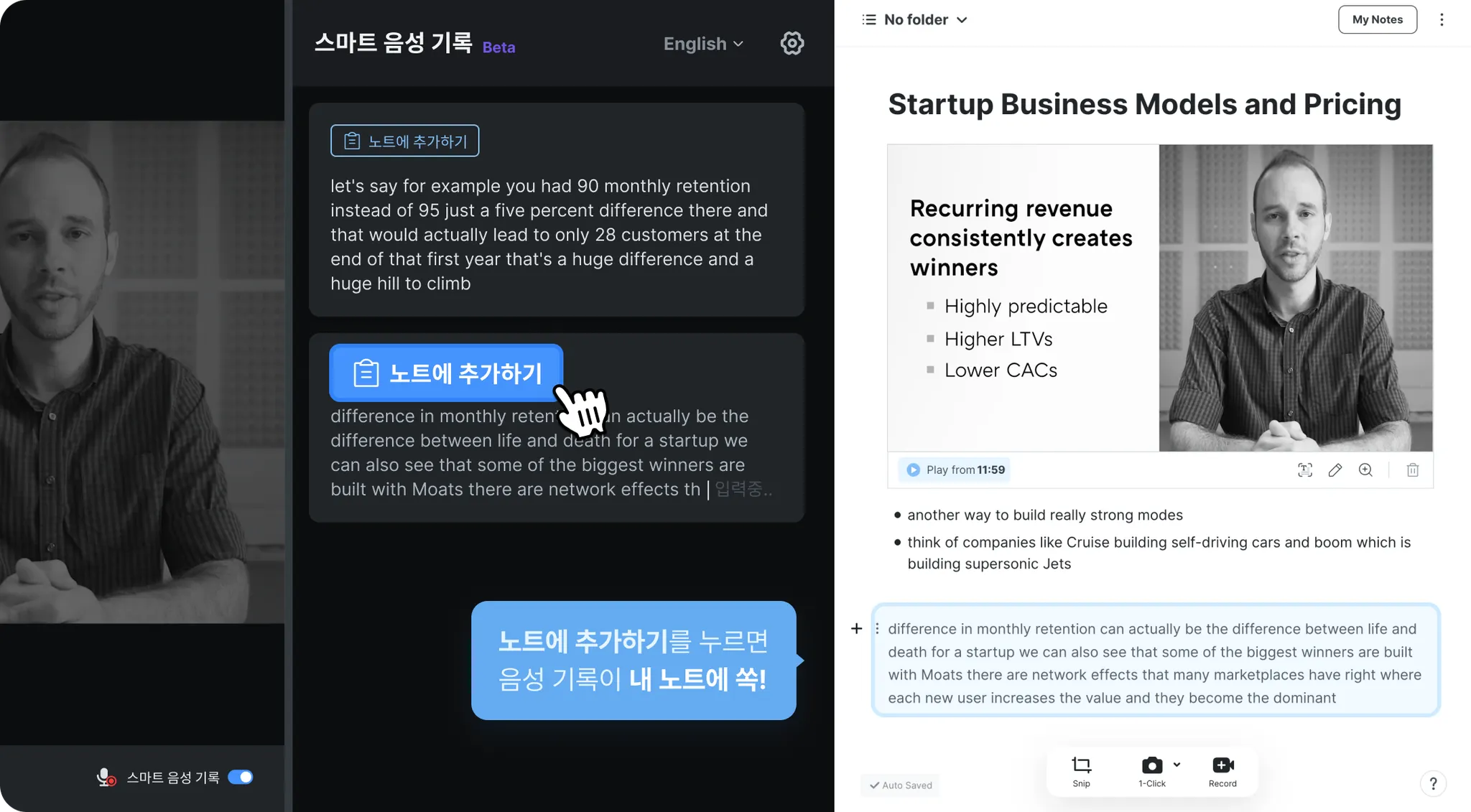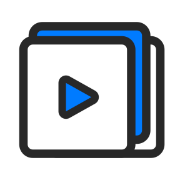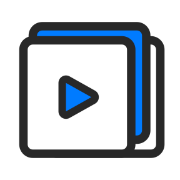바로가기
More comfortable with English?
스마트 음성 기록이란? Smart Live-text
•
AI 기술을 활용하여 영상의 소리를 텍스트로 변환해주는 슬리드의 신기능 (Beta)
•
브라우저 확장 프로그램을 최신 버전으로 설치하시면, beta 버전을 무료로 사용해볼 수 있어요!
(← 클릭) 확장 프로그램 최신 버전 설치하기
어떻게 사용하나요?
1. 기록할 영상 선택
확장 프로그램은 브라우저의 우측 상단에서 찾을 수 있어요.
•
슬리드 확장 프로그램을 눌러 기록하고 싶은 영상을 클릭해주세요.
* 현재는 ‘브라우저 내 확장 프로그램’ 에서만 사용할 수 있어요.
Tip 슬리드 아이콘을 고정해두면 더 편하게 이용할 수 있어요!
2. 토글을 눌러 기능 활성화
•
영상 플레이어 우측에 있는 토글을 눌러 스마트 음성 기록을 활성화해주세요.
3. 인식할 언어 선택
Beta 버전에선 9개 언어를 지원하고 있어요. (한국어, 영어, 중국어 간체, 힌디어, 스페인어, 일본어, 브라질어, 프랑스어, 독일어)
•
높은 정확도를 위해 영상의 언어를 선택하세요.
◦
선택한 언어에 따라서 정확도가 달라질 수 있어요. (선택 후 변경 가능)
◦
언어가 2개 이상 포함되어있다면, 가장 자주 사용된 언어를 골라주세요.
Tip 언어 선택 창 우측의 설정 아이콘을 누르면 기본 인식 언어로 설정 옵션을 켤 수 있어요.
4. 권한 부여 (선택)
이전에 슬리드 확장 프로그램을 누른적이 있다면 생략 가능
•
음성 인식 권한을 허용하기 위해 슬리드 확장 프로그램 을 클릭하면 준비 끝!
5. 스마트 음성 기록을 시작해보세요 
•
토글을 켠 상태에서 영상을 재생하면 영상의 음성이 텍스트로 변환되는 것을 실시간으로 확인할 수 있어요.
•
노트에 추가하기 버튼을 눌러, 현재 커서 위치에 붙여넣을 수 있어요.
Tip 문장이 완성되어 더 정확해졌을 때 노트에 추가해보세요!
⇒ 이제 슬리드의 스마트 음성 기록으로 더 효과적으로 타이핑하며 공부하세요! 
Beta 버전 사용시 이 점은 유의해주세요!
•
본 기능은 테스트로 운영되고 있으며, Beta 버전에서는 무료로 이용할 수 있어요.
•
테스트 이후 기능이 변경/교체되거나 프리미엄 기능으로 변경될 수 있어요.
•
창을 닫으면 텍스트로 변환된 음성 기록이 사라져요.
•
영상 클립 녹화와 동시에 사용할 수 없어요.
◦
다소 불편하지만, 한 곳에서 음성을 기록 중일 때 다른 곳에서 기록할 수 없는 제약이 있어요.
◦
최대한 편리하게 사용하실 수 있도록 고쳐볼게요